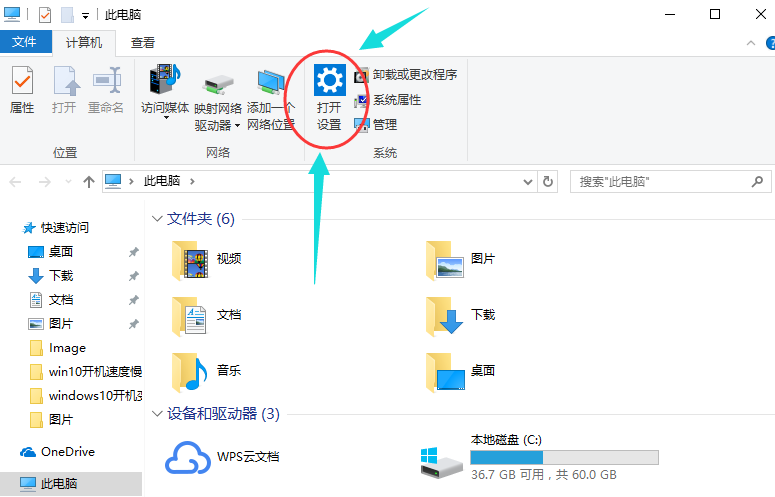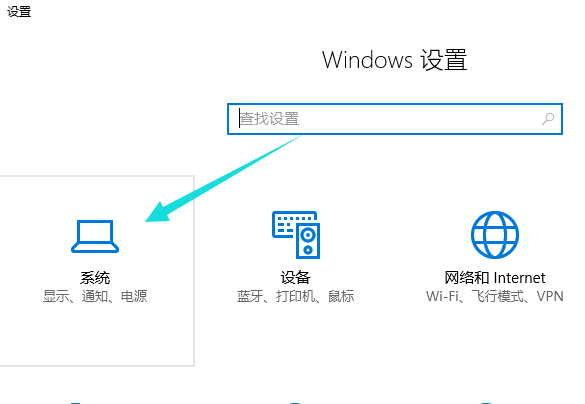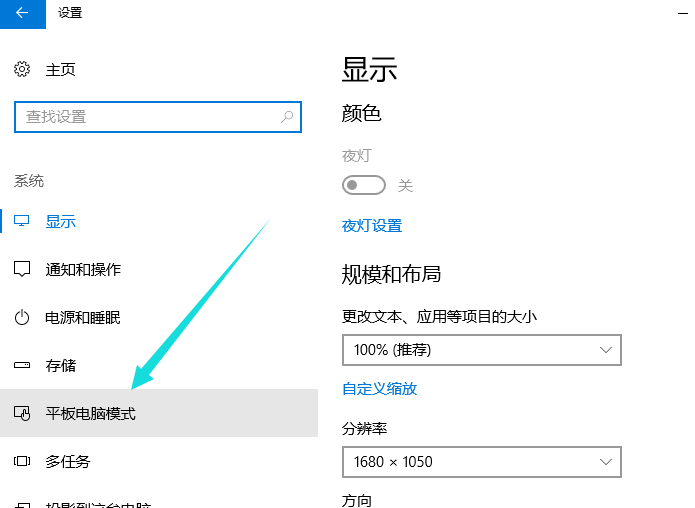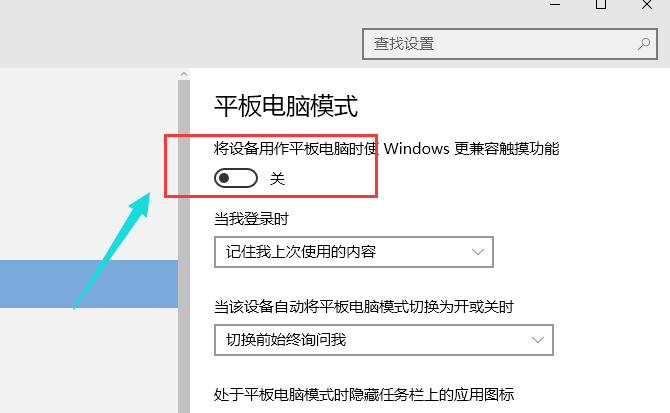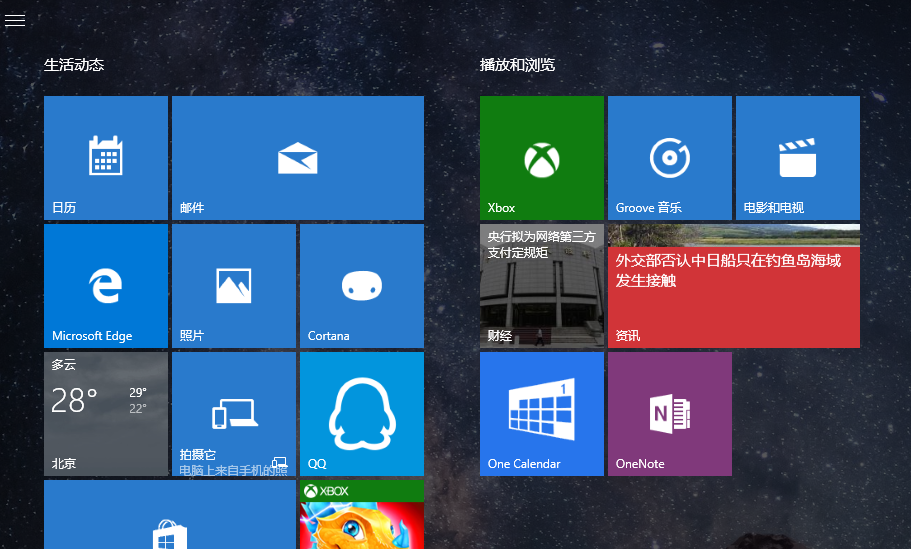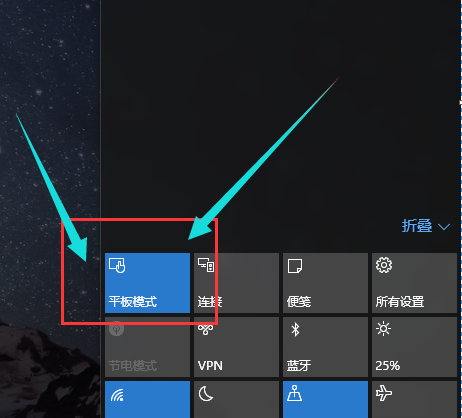win10推出已有两年多了,如果你一些新功能还不会使用的话就真有些OUT了,例如windows10平板模式的使用,或许有的朋友根本就没有去关注过着个程序,笔者使用过该工具,总结了一些Windows 10平板模式的使用技巧,下面跟大家分享一下。
win10希望做成一个跨平台的系统,但目前大多数人使用的方式和使用win7甚至xp的方式一样,作为一个可以在平板上运行的系统有哪些应用或软件可以帮助win10在触摸操作下有更好的体验呢?其中windows10平板模式就是一个著名的代表,怎么操作windows10平板模式?来看看小编的这篇图文教程便知。
windows10平板模式的使用教程
点击“此电脑”图标,进入该界面,点击选择“打开设置”。
win10(图1)
点击“系统”。
win10(图2)
点击选择“平板电脑模式”项目,进行一系列的设置。
win10(图3)
在平板电脑模式设置项目,
点击界面右侧的开关,将其开关按钮处于开启状态之后,就可以进入平板电脑模式了。
win10(图4)
在平板电脑模式下,开始菜单将变为开始屏幕,同时电脑系统桌面将不可见,所有应用将处于窗口最大化模式
win10(图5)
点一下系统托盘中的通知图标,就可以看到平板模式处于开启状态,点击一下就可以退出平板电脑模式。(直接在桌面系统托盘图标中点击通知图标,在展开的菜单中,选择平板模式,就可以进入平板电脑模式了,)
win10(图6)
以上就是windows10平板模式的使用步骤了。